
パソコンのGメールなどで登録している「Google 連絡先」をスマホ(Android)のGメールアプリでも利用したい場合があります。「Google 連絡先」はクラウド上に保存されているので、スマホ側で設定をするだけで、「Google 連絡先」をスマホでも同期して共有することが出来ます。
今回はスマホのGメールアプリで「Google 連絡先」を共有してメールを送信する方法をご紹介します。
「Google 連絡先」の利用(同期)設定
スマホ(Android)で「Google 連絡先」を利用(同期)するには、「設定」アプリを開きます。(画面はGalaxy S4です。機種により表示が異なります。)
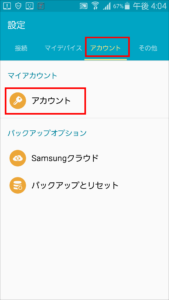
「アカウント」タブから「アカウント」をタップします。
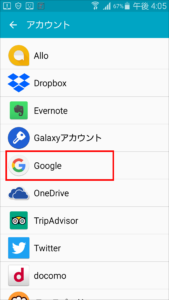
「Google」をタップします。
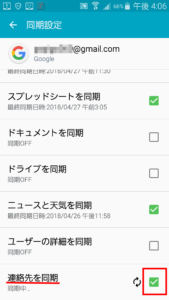
「連絡先を同期」にチェックを入れます。
以上でパソコンで登録したGメールの「Google 連絡先」がスマホ(Android)でも利用できるようになりました。
「Google 連絡先」の確認
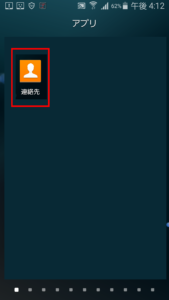
「Google 連絡先」がスマホ(Android)に同期されているかは、「連絡先」アプリを開いて確認できます。
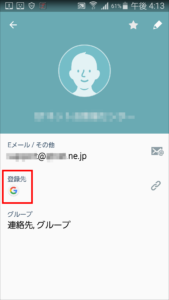
ユーザーの「登録先」にGoogleのアイコンが表示されていれば、「Google 連絡先」に登録されているユーザーです。
登録されたユーザーにGメールを送る
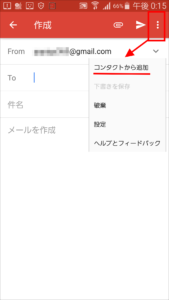
登録されたユーザーにGメールを送るには、送り先「To」が選択された状態で、右上の3点アイコンから「コンタクトから追加」を選択します。
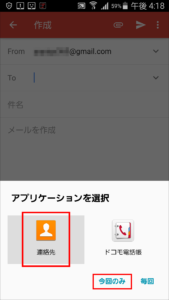
「アプリケーションを選択」で「連絡先」を開いて、メールを送りたい連絡先を選択します。
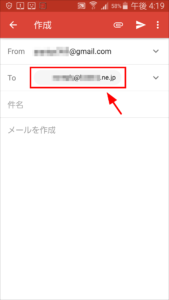
メールの送り先「To」に選択した連絡先のメールが入力されます。あとはメールの件名と内容を入力して送ります。
まとめ

パソコンのGメールで「Google 連絡先」にユーザーを登録している方は、スマホ(Android)と同期すれば、連絡先を共有できて便利にスマホのGメールアプリを利用できます。












